5 Cách khắc phục lỗi máy tính có mạng nhưng không vào được web
Sử dụng Internet là nhu cầu của rất nhiều người hiện nay trên thế giới. Sự ra đời của mạng toàn cầu giúp bạn nhanh chóng cập nhật mọi thông tin mình cần nhanh chóng. Không những vậy, người dùng có thể gặp gỡ, trao đổi công việc đơn giản. Do đó khi mạng có vấn đề việc truy cập web hay ứng dụng trở nên khó khăn hơn. Vậy nếu bạn gặp lỗi máy tính có mạng nhưng không vào được web cần phải làm gì? Bài viết sau đây, bạn hãy cùng chúng tôi tìm hiểu nhé.
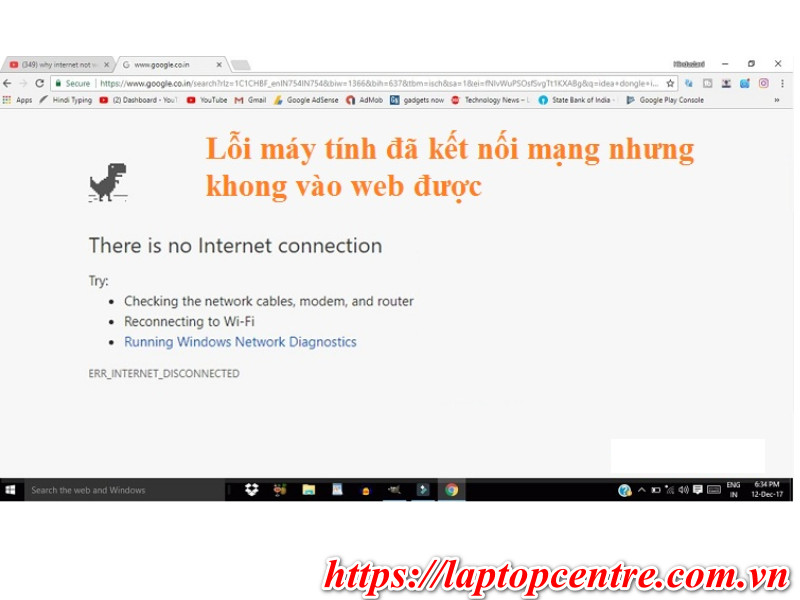
Tại sao máy tính có mạng nhưng không vào được web?
Những nguyên nhân gây ra lỗi máy tính có mạng nhưng không vào được web
Bạn cần truy cập web? Biểu tượng mạng trên máy tính vẫn còn nhưng bạn không thể vào được web? Và để có thể khắc phục bạn cần nhanh chóng tìm ra nguyên nhân gây ra lỗi. Vậy đâu là nguyên nhân khiến máy tính có mạng nhưng không vào được web? Những thông tin chúng tôi chia sẻ sau đây, bạn hãy tiếp tục theo dõi nhé.
Quên thanh toán phí sử dụng Internet hàng tháng
Một trong những lý do khiến bạn không thể nào truy cập web như bình thường là do quên thanh toán cước Internet. Và trường hợp quá hạn, nhà mạng tự động ngưng dịch vụ. Vì thế nếu máy tính không thể vào web bạn hãy kiểm tra lại mình đã thanh toán phí chưa nhé.
Địa chỉ IP bị lỗi
Đây cũng là một trong những nguyên nhân chủ yếu gây ra lỗi máy tính không truy cập được internet được. Nguyên nhân có thể do bạn đã nhập sai lệch địa chỉ IP và khiến máy tính của bạn không thể truy cập web như bình thường.
Máy tính đặt sai lịch gây ra lỗi máy tính không truy cập được internet
Lỗi máy tính không truy cập được internet có thể do bạn đã đặt sai lịch trên máy tính. Và điều này khiến cho mạng Internet sẽ khó để nhận ra máy tính của bạn. Từ đó máy tính của bạn sẽ không thể kết nối đến trang web mà bạn muốn.
Máy tính không vào được web do thiết lập Internet Options bị sai
Việc thiết lập sai Internet Options, cũng là một trong những nguyên nhân máy tính vẫn có mạng nhưng không vào được web. Do đó trước khi vội vàng mang máy tính đến đơn vị sửa chữa, bạn hãy kiểm tra lỗi trước nhé.
Đầu modem bị lỗi
Máy tính không truy cập được trang web có thể do đầu modem của bạn đã sử dụng quá lâu. Vì vậy sau thời gian dài sử dụng sẽ không tránh được việc bị hư hỏng. Từ đó không thể phát tín hiệu điều chế để máy tính nhận diện.
Cách khắc phục lỗi máy tính có mạng nhưng không vào được web
Lỗi máy tính có mạng nhưng không vào được web sẽ khiến việc sử dụng của bạn bị ảnh hưởng nghiêm trọng. Do đó để có thể dùng máy tính như bình thường, chúng ta cần tìm cách khắc phục lỗi máy tính không vào được web sớm nhất. Vậy làm gì nếu bạn gặp phải trường hợp này?
Khởi động lại máy tính để khắc phục lỗi máy tính có mạng nhưng không vào được web
Máy tính có mạng nhưng không vào được trang web là lỗi người dùng thường hay gặp phải. Và cách giải quyết đầu tiên bạn cần làm, chính là tắt nguồn để khởi động lại thiết bị. Bởi trong quá trình sử dụng nếu xảy ra tình trạng xung đột, máy tính có thể không vào web được. Vì vậy trước khi mang máy tính đi sửa chữa, bạn hãy dùng ngay cách này nhé.
Kiểm tra địa chỉ IP để khắc phục lỗi máy tính có mạng nhưng không vào được web
Nếu bạn xác định máy tính của bạn không vào được web trong khi cột mạng vẫn hoạt động như thường. Bạn hãy lần lượt thực hiện theo các bước sau.
- Bước 1: Click vào biểu tượng kết nối internet ở góc phải bên dưới màn hình -> chọn Open Network & Internet settings -> Change adapter options
- Bước 2: Hộp thoại Locar Aprea Connection xuất hiện -> click chuột phải vào Locar Area Connection -> chọn Properties
- Bước 3: Click vào dòng Inter Protocol Version 4 để chỉnh sửa IP cho đúng -> OK
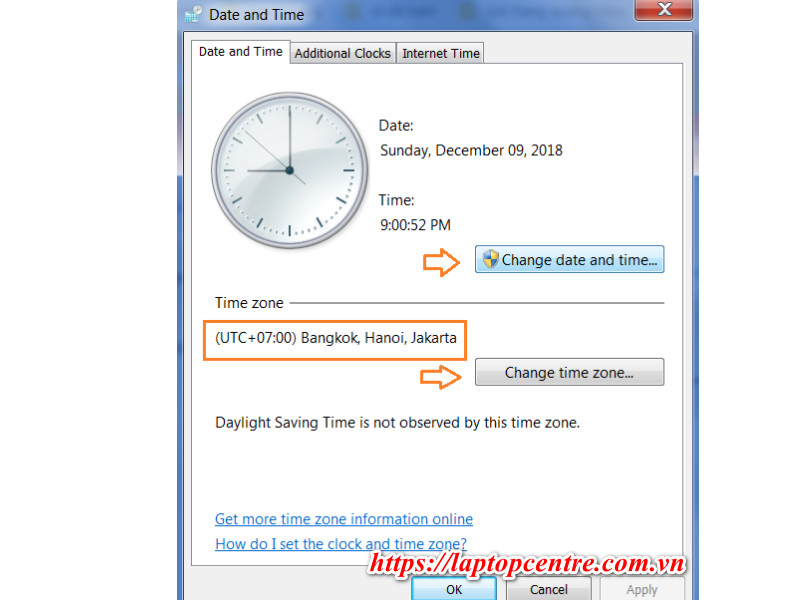
Máy tính có mạng nhưng không vào được mạng có thể do sai ngày giờ hệ thống
Tiến hành kiểm tra lại ngày giờ hệ thống
Nếu máy tính vẫn có mạng nhưng không vào được web do lỗi ngày giờ, việc khắc phục lỗi không khó. Bạn chỉ cần làm theo các bước chúng tôi hướng dẫn sau đây.
- Bước 1: Click biểu tượng ngày, giờ trên thanh Taskbar -> Hộp thoại xuất hiện bạn chọn mục Change date and times setting.
- Bước 2: Chọn Change date and times để điều chỉnh ngày, giờ lại -> Chọn Change time zone chọn khi vực đang ở -> OK
Như vậy là bạn đã có thể cập nhật lại đúng thời gian trên máy tính. Và máy tính có thể truy cập web như bình thường.
Hãy dùng lệnh ping trong cmd để khởi động lại Internet nhà bạn
Để khắc phục lỗi máy tính có mạng nhưng không vào được web, bạn hãy đừng quên việc này nhé. Trong một số trường hợp, việc bạn dùng lệnh ping trong cmd để khởi động lại mà sẽ giúp truy cập web bình thường trở lại. Vậy cách làm như thế nào?
- Bước 1: Bạn nhấn tổ hợp phím Windows + R -> nhập CMD -> Enter
- Bước 2: Hộp thoại DOS xuất hiện -> bạn nhập lệnh “netsh winsock reset catalog”, “netsh int ip reset.log” -> Enter.
Địa chỉ sửa chữa máy tính uy tín bạn nên chọn?
Máy tính vẫn có mạng nhưng không vào được web khiến công việc của bạn bị ảnh hưởng. Vì vậy để truy cập web như bình thường, bạn hãy sử dụng các cách khắc phục chúng tôi chia sẻ ở trên nhé. Ngoài ra nếu bạn không đủ tự tin thực hiện, đừng chần chừ đến với Laptopcentre ngay.
- Đặt chữ “tâm” lên hàng đầu trong làm nghề, Laptopcentre cam kết sửa đúng bệnh, báo đúng giá. Do đó bạn không phải lo tình trạng hô thêm lỗi, để lấy tiền sửa chữa như ở một số đơn vị khắc. Đó chính là lý do nhiều năm qua, Laptopcentre luôn là địa chỉ sửa chữa uy tín được nhiều khách hàng lựa chọn.
- Ngoài ra đến với Laptopcentre, khách hàng sẽ được tư vấn và hỗ trợ khắc phục nhanh chóng. Với đội ngũ kỹ thuật viên giỏi, giàu kinh nghiệm, bạn gặp phải không cần phải lo lắng nếu máy tính bị hỏng. Vì vậy nếu bạn gặp lỗi máy tính có mạng nhưng không vào web hãy đến ngay Laptopcentre.
- Ngoài sửa lỗi máy tính không vào được mạng, Laptopcentre còn nhận khắc phục lỗi máy tính bắt wifi yếu hay lỗi máy tính sập nguồn liên tục…nữa nhé. Đảm bảo bạn không cần phải chờ đợi quá lâu, đi cùng đó là chính sách bảo hành uy tín nếu bạn thay linh kiện mới nữa nhé.

Nếu máy tính của bạn bị hỏng hãy đến ngay Laptopcentre
Tạm kết
Lỗi máy tính có mạng nhưng không vào được web là một trong những hỏng hóc, bạn hay gặp phải trong quá trình dùng. Tuy nhiên, chúng ta có thể khắc phục nó nhanh chóng tại nhà theo các cách chúng tôi chia sẻ ở trên. Trong trường hợp bạn đã thử đủ mọi cách nhưng vẫn không thể khắc phục hãy đến ngay Laptopcentre. Tất cả mọi hỏng hóc máy tính bạn gặp phải sẽ được chúng tôi hỗ trợ, sửa chữa nhanh nhất.
Xem thêm bài viết liên quan:
- Hướng dẫn cách sửa lỗi máy tính không nhận usb
- Sửa lỗi máy tính bị mất âm thanh đơn giản nhất
- Các lỗi máy tính thường gặp và cách khắc phục 2021
- Làm thế nào khắc phục lỗi máy tính mất âm thanh?
- Cần làm gì khi gặp lỗi máy tính bị đen màn hình?
- Cách sửa lỗi máy tính không gõ được bàn phím bạn nên biết













